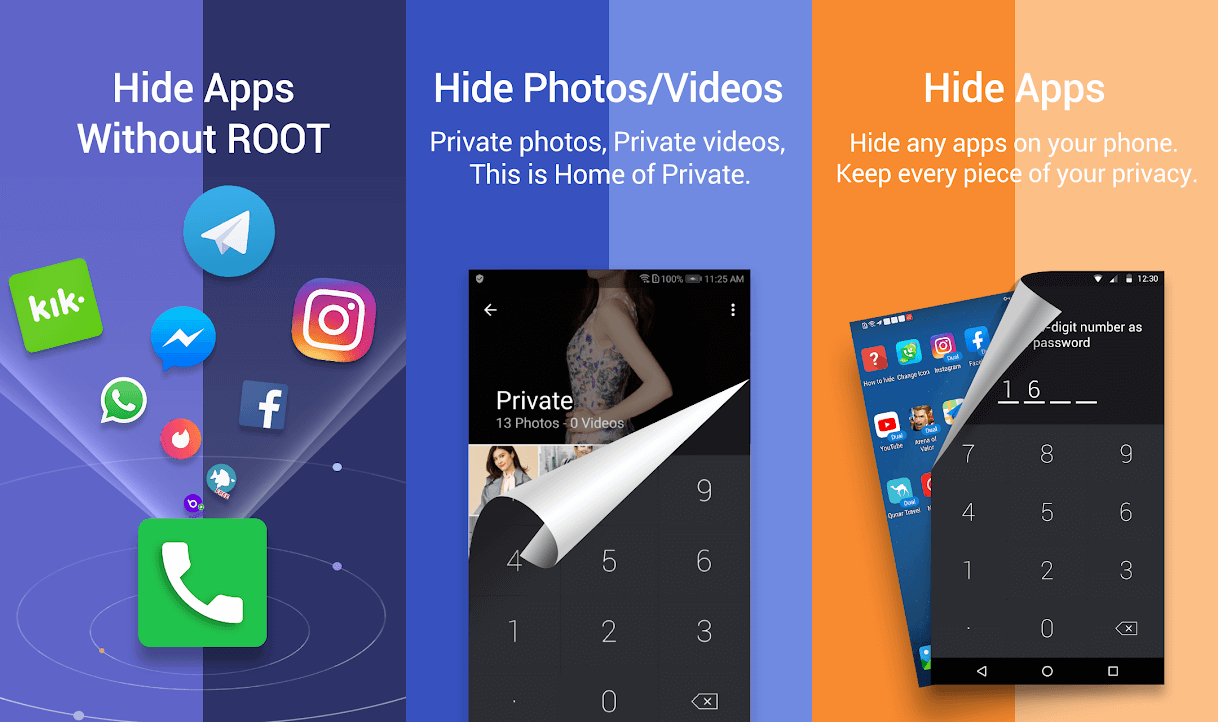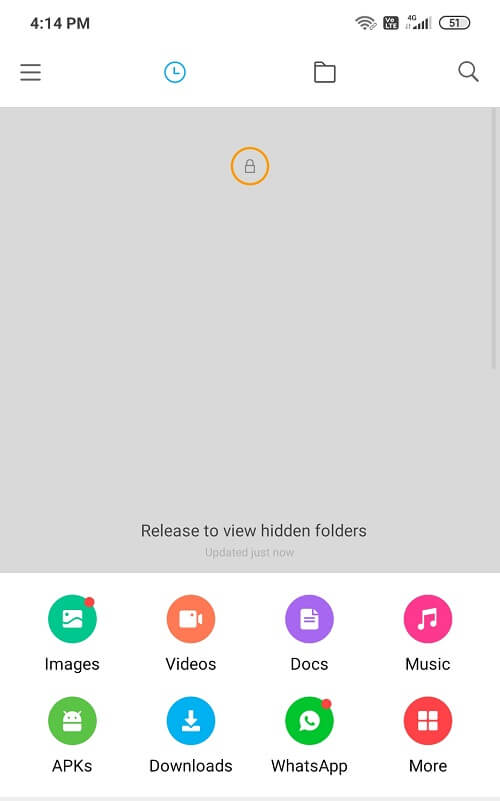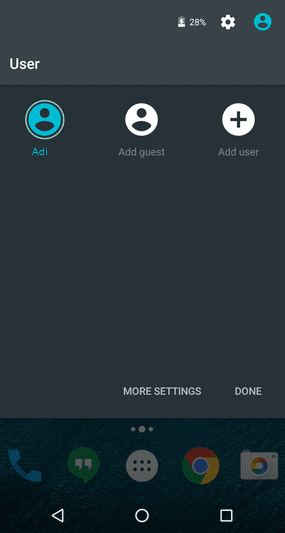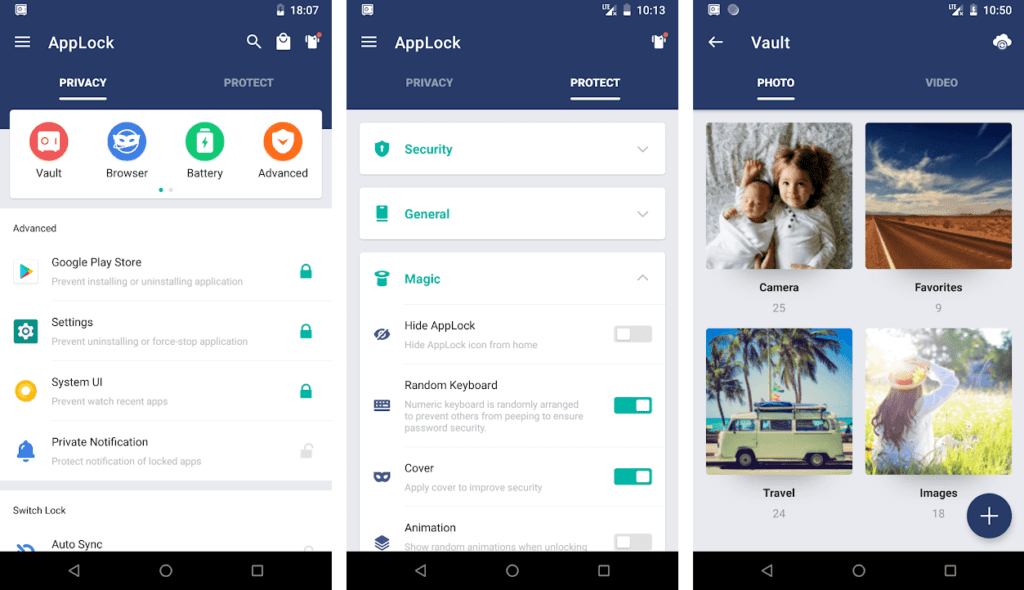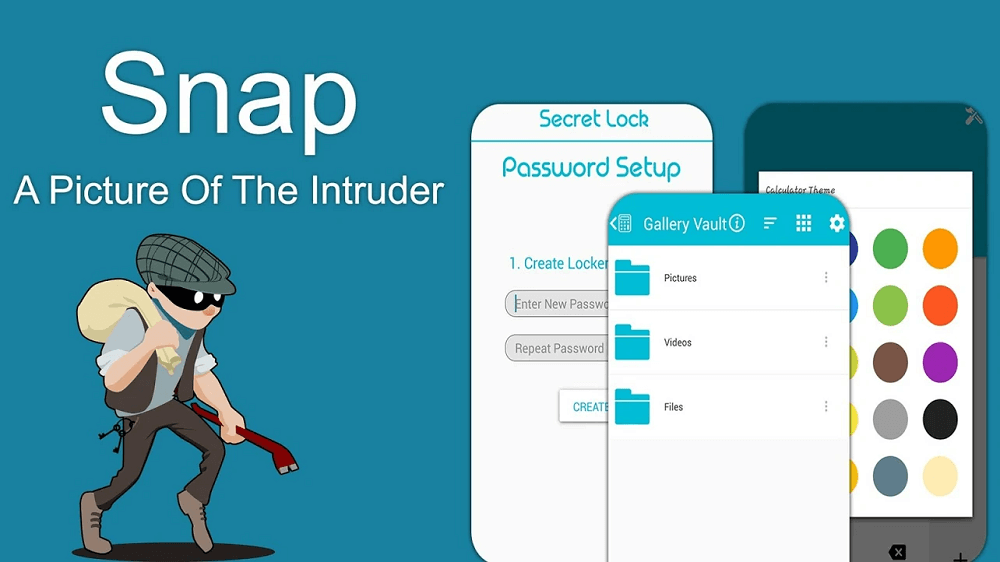So verstecken Sie Dateien und Apps auf Android
Smartphones sind aus unserem Leben nicht mehr wegzudenken. Es wäre nicht falsch, wenn wir unsere Handys als Erweiterung unserer Identität betrachten würden. Wir haben alle Arten von Informationen und Daten auf unserem Telefon gespeichert. Manche sind privat und sensibel. Es ist auch eine Möglichkeit, auf verschiedene Konten und Anwendungen zuzugreifen, die unsere Online-Präsenz steuern. Tatsächlich sind unsere Smartphones ein sehr persönliches und privates Gerät. Es ist nicht nur unbequem, sondern auch unsicher, wenn jemand anderes unsere Telefone benutzt. Sie können vertrauliche Dateien, persönliche Fotos und sensible Apps mit Altersbeschränkung ausspionieren und darauf stoßen. Wenn diese Person böswillige Absichten hat, kann sie sich mithilfe Ihres Geräts als Sie ausgeben. Erstellen Sie Beiträge von Ihren Konten, tätigen Sie Online-Transaktionen, kaufen Sie Dinge und greifen Sie sogar auf Ihre Bankkonten zu.
Aus diesem Grund ist es sehr wichtig, Ihr Smartphone und dessen Inhalte vor unbefugtem Zugriff zu schützen. Abgesehen von der grundlegenden Telefonsperre ist es immer ratsam, zusätzliche Sicherheitsebenen hinzuzufügen, um Ihre Privatsphäre zu schützen. Sie müssen verhindern, dass andere bestimmte Apps wie WhatsApp, Instagram, Twitter, Facebook usw. verwenden, die private Informationen enthalten. Sie müssen auch einige Ihrer privaten Fotos oder Videos ausblenden, die für andere nicht geeignet sind. Es gibt viele Möglichkeiten, wie Sie Ihre Privatsphäre schützen und Ihre Dateien und Apps auf Android-Smartphones verbergen können. In diesem Artikel werden wir einige dieser nützlichen Methoden besprechen.
So verstecken Sie Dateien und Apps auf Android
Dateien mit integrierten Sicherheitsoptionen ausblenden
Obwohl nicht viel, aber die meisten Android-Smartphones verfügen über integrierte Sicherheitsfunktionen, mit denen Sie Dateien und Apps ausblenden können. Normalerweise ist dies ein sicherer Ordner oder ein sicherer Speicherplatz wie . Dieser Ordner kann für alle privaten und vertraulichen Dateien, Fotos, Videos und Audiodateien verwendet werden. Der Inhalt kann mit einem Passwort geschützt werden, sodass niemand darauf zugreifen kann. Dies ist eine wirksame Methode, um zu verhindern, dass Kinder oder andere Familienmitglieder auf Inhalte zugreifen, die für sie unangemessen oder unsicher sind. Diese Funktion ist im Allgemeinen in Android 7.0 oder höher vorhanden. Wenn Sie eine ältere Version verwenden, können Sie die Option für den privaten Modus verwenden.
Der Speicherort dieses sicheren Ordners variiert von Gerät zu Gerät. Bei einigen Android-Geräten ist dies als separate App im App-Drawer vorhanden, bei anderen ist es Teil des Dateimanagers. Es kann auch eine Erweiterung der Galerie-App auf Ihrem Smartphone sein. Wenn Sie keinen finden können, versuchen Sie, ihn bei Google zu suchen. Geben Sie Ihr Smartphone-Modell ein und lesen Sie die darin enthaltenen Optionen zum Verstecken von Dateien.
Dateien und Apps im Gastmodus ausblenden
Wenn Sie Ihr Telefon jemand anderem geben müssen (z. B. Ihrem Neffen zum Spielen oder Ihren Eltern zum Anschauen eines Films), können Sie den Gastmodus nutzen. Es erstellt ein neues Profil auf Ihrem Telefon, genauso wie verschiedene Benutzerprofile auf einem Computer für verschiedene Personen erstellt werden. wird sein Gastmodus Nur aus integrierten Anwendungen. Sie können auch andere Apps wie Spiele und Streaming-Apps hinzufügen, wenn Sie möchten. Es verhindert, dass andere auf andere Apps und Dateien auf Ihrem Telefon zugreifen. Auf dem Telefon gespeicherte Mediendateien werden im Gastmodus nicht angezeigt.
Sie können den Gastmodus ganz einfach nach Ihren Wünschen einrichten und anpassen. Sie können Apps hinzufügen oder entfernen, auf die andere zugreifen sollen. Sie können sogar mehr als ein Profil einrichten und Personen, die diese Profile verwenden, erlauben, Daten zu speichern. Auf diese Weise können Sie Ihr Telefon mit Ihren Kindern teilen und sie können ihre persönlichen Daten in diesem Profil speichern. Es ist auch sehr einfach, zwischen regulären Profilen und Gästeprofilen zu wechseln. Sobald die Notwendigkeit vorbei ist, können Sie die Gästekartei mit den darauf gespeicherten Apps und Daten einfach entfernen.
Dateien im Kindermodus ausblenden
Wie der Name schon sagt, ist dies ein spezieller Kindermodus, der auf fast allen Android-Smartphones vorhanden ist. Sie können steuern, auf welche Apps das Kind zugreifen kann. Sie können auch den Nutzungsverlauf überwachen, um sicherzustellen, dass keine Apps heruntergeladen oder Inhalte angezeigt werden, die für sie nicht geeignet sind. Sie können die elterliche Kontrolle über die Dinge implementieren, die sie im Internet tun. Dies soll sicherstellen, dass Ihr Kind eine sichere Browserumgebung hat und Sie ihm Ihr Telefon bequem übergeben können. Wenn Sie den Kindermodus nicht auf Ihrem Telefon haben, können Sie ihn ganz einfach herunterladen Zoodles-App für den Kindermodus aus dem Playstore. Es ist eine effektive und effektive Möglichkeit, Ihre Dateien und Anwendungen vor Kindern zu verbergen.
Dateien und Apps auf Android mit Apps von Drittanbietern ausblenden
Dies ist der beste Weg, um sowohl Ihre Apps als auch Ihre persönlichen Daten zu verbergen. Im Play Store sind zahlreiche Apps verfügbar, mit denen Sie Ihre Apps mit einem Kennwort schützen und einen sicheren Tresor für Ihre versteckten Dateien bereitstellen können. Fügt Ihrem Telefon eine zusätzliche Sicherheitsebene hinzu. Hier ist eine Liste mit einigen der besten Apps, mit denen Sie Dateien und Apps ausblenden können.
1. App-Sperre
Dies könnte möglicherweise einer der App Lock Die beliebteste ist im Play Store verfügbar, mit der Sie verhindern können, dass andere Ihre Apps verwenden. Es hat auch einen Tresor, in dem Sie Fotos und Videos ausblenden können. App Lock kann Ihnen auch dabei helfen, diese Apps auszublenden. Es ist nur sichtbar, wenn Sie einen bestimmten Code im Wählbereich eingeben. Ein weiteres nützliches Feature von App Lock ist, dass es verhindert, dass andere Apps deinstallieren. Es erfordert ein entsprechendes Passwort, um eine solche Aktion durchzuführen.
Die Verwendung dieser Anwendung ist sehr einfach. Sobald die Datei heruntergeladen und installiert ist, wählen Sie einfach die Apps aus, die Sie ausblenden/sperren möchten. Als nächstes müssen Sie ein Passwort festlegen oder Fingerabdrucksperre Was jedes Mal erforderlich ist, wenn Sie diese Apps öffnen.
Es gibt auch eine ähnliche Version dieser App namens App Lock Fingerprint. Es ist irgendwie überflüssig, dass Sie für jede der Apps eine Fingerabdrucksperre einrichten können. Ein zusätzlicher Vorteil von letzterem besteht darin, dass es ein Bild der Person aufnehmen kann, die versucht, auf Ihre versteckten/gesperrten Apps und Dateien zuzugreifen.
2. Nova-Werfer
Nova Launcher ist eine sehr vielseitige und nützliche App, die auf Spielladen. Eine der vielen nützlichen Funktionen ist, dass Apps ausgeblendet werden können. Dies ist jedoch Teil des Profi-Pakets und kommt gegen einen geringen Aufpreis. Mit dieser Funktion können Sie beliebig viele Apps aus der App-Schublade auswählen und ausblenden. Diese speziellen Apps sind für andere nicht sichtbar.
Wenn Sie jedoch kein Geld für die Pro-Version ausgeben möchten, können Sie mit der kostenlosen Version auch Apps ausblenden, indem Sie sie ausblenden. Nova Launcher ermöglicht es Ihnen, Apps zu optimieren und zu ändern. Es ermöglicht Ihnen, seinen Namen und auch sein Symbol entsprechend dem Namen zu ändern. Auf diese Weise können Sie die App wie eine schlichte und einfache System-App aussehen lassen, die keine Aufmerksamkeit auf sich zieht. Es ist eine intelligente und effektive Möglichkeit, Apps vor den Augen zu verbergen.
3. Hide It Pro
Eine weitere sehr interessante App, mit der Sie Apps und Dateien heimlich verstecken können, ist Hide It Pro. Diese App erscheint, wenn sie in der App-Schublade als Audio-Manager installiert ist. Wenn Sie es öffnen, hat es verschiedene Audioeinstellungen. Um den versteckten geheimen Bereich der Anwendung zu öffnen, müssen Sie auf das Soundmanager-Logo tippen und halten. Dadurch gelangen Sie zu einem geheimen Tresor, in dem Sie Ihre Fotos, Videos, Dateien, Apps usw. speichern können. Sie können den Safe sogar für alle Fälle mit einem Passwort schützen. Es hat auch einen integrierten Browser, mit dem Sie inkognito surfen können.
4. Apex-Launcher
Apex Launcher ist ein kostenloses Programm, das auf . verfügbar ist Spielladen. Es ist eine großartige Lösung, um Apps und persönliche Dateien zu verbergen. Es bietet viele Funktionen, die dafür sorgen, dass Ihre Privatsphäre gewahrt wird. Um auf die Funktion zum Ausblenden von Apps zuzugreifen, halten Sie die Home-Taste gedrückt und tippen Sie dann auf die Option Einstellungen. Hier finden Sie die Option versteckte Apps. Sie können alle Apps hinzufügen, die Sie ausblenden möchten. Alle diese Anwendungen werden passwortgeschützt sein. Sie können festlegen, dass diese Apps nicht angezeigt werden, wenn Sie danach suchen.
Das war's, ich hoffe, die obige Anleitung war nützlich und Sie konnten Dateien und Apps auf Ihrem Android-Gerät ausblenden. Wenn Sie jedoch noch Fragen zu diesem Tutorial haben, können Sie diese gerne im Kommentarbereich stellen.